Las 12 mejores aplicaciones de la barra de menús de Mac para 2023
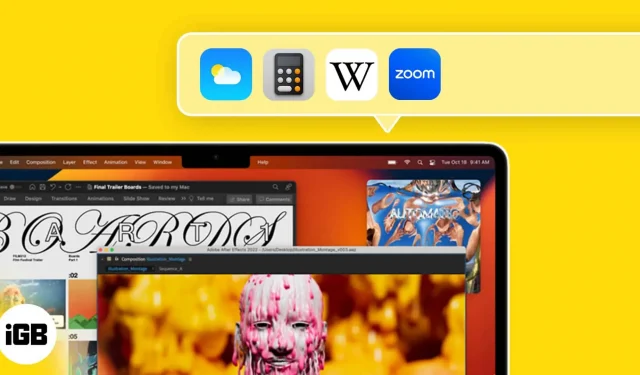
Para tareas cortas, la barra de menús de macOS es una ubicación conveniente. Puede agregar funciones útiles adicionales además del Centro de control, Búsqueda y acceso a Siri. Hemos compilado una lista de algunas de las mejores aplicaciones de barra de menú para Mac para que pueda aprovechar al máximo esta útil barra en la parte superior de su pantalla.
Estos programas, que ahora se ofrecen sin cargo, pueden ser exactamente lo que ha estado buscando. También detallé cómo usar estos programas en la barra de menú de Mac dentro de cada descripción. ¿Por qué entonces esperar? ¡Vámonos!
- Barra oculta
- espaciado
- Vistazo a la carpeta
- Castigo
- Muelle meteorológico
- Mate
- Calendario de cohetes
- Calculadora Pro
- Compañero
- Barra de menúX
- HocusFocus
- Espejo de mano
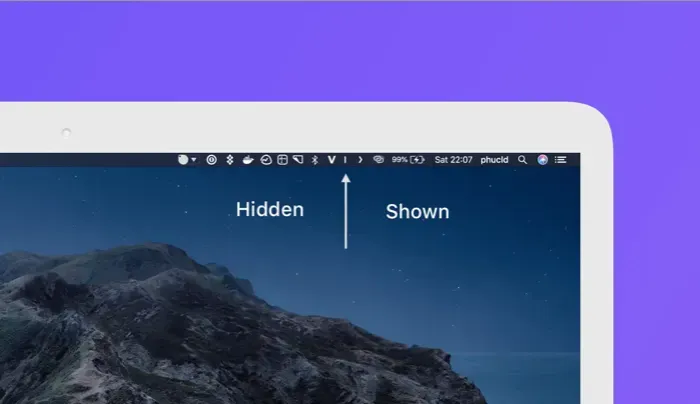
Con la aplicación Hidden Bar, puede ocultar y mostrar rápidamente los iconos de la barra de menú. No importa cuántos íconos agregue, este es un excelente método para mantener ordenada su barra de menú.
Sosteniendo Comando mientras arrastra los íconos de la barra de menú que desea ocultar a la izquierda de la línea vertical después de instalar el programa. Después de eso, puede ocultar y mostrar sus íconos como desee usando la flecha.
Las opciones para ocultar automáticamente sus íconos después de un período de tiempo predeterminado e iniciar la barra oculta cuando inicia sesión se pueden cambiar.
Echa un vistazo a Hidden Bar para mantener ordenada la barra de menús de tu Mac.
Precio: Gratis
2. Espaciado: divide y gobierna aplicaciones
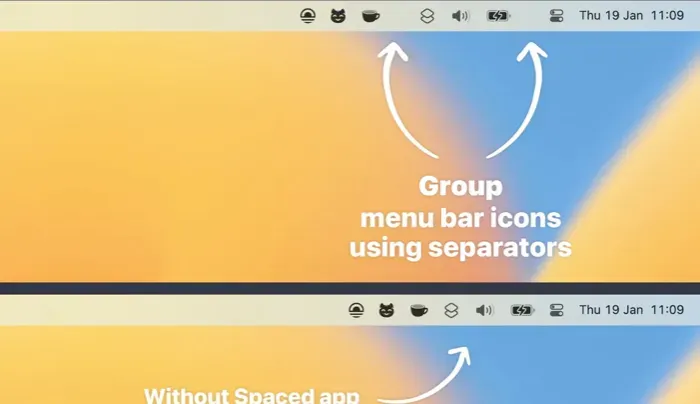
Utilizar Espaciado es un método útil adicional de organización de la barra de menú. Puede agrupar y espaciar los elementos de la barra de menú utilizando este software. Por ejemplo, puede crear un espacio y luego agrupar algunos íconos más, como los de un calendario, una calculadora y una lista de tareas pendientes.
Haga clic con el botón derecho en el ícono Espaciado en la barra de menú después de instalar el software, luego seleccione Nuevo para agregar un nuevo espacio. Luego se puede elegir el separador que desea usar, como un espacio, tabulación, punto o guión.
Al ingresar a Configuración, puede cambiar la opacidad si elige un espaciador visual como el punto o el guión. A continuación, arrastre los iconos que desea agrupar mientras mantiene presionada la tecla Comando. Para una barra de menú perfectamente organizada, puede agregar varios espacios y grupos.
Con Spaced, puede organizar su barra de menú de manera similar a como puede organizar su Dock agrupando elementos y usando espacios.
Precio: Gratis
3. Folder Peek: fácil acceso a las carpetas
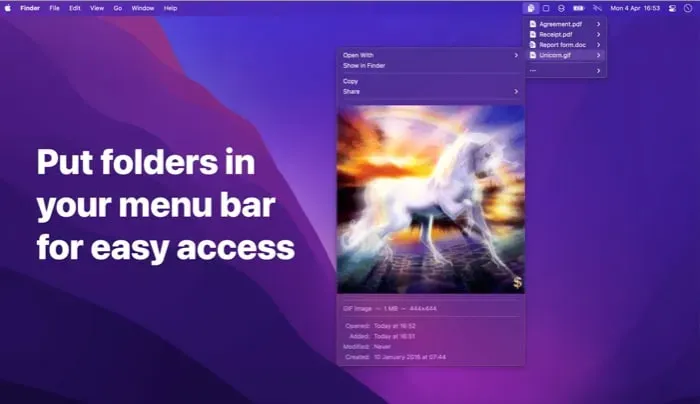
Utilizar Espaciado es un método útil adicional de organización de la barra de menú. Puede agrupar y espaciar los elementos de la barra de menú utilizando este software. Por ejemplo, puede crear un espacio y luego agrupar algunos íconos más, como los de un calendario, una calculadora y una lista de tareas pendientes.
Haga clic con el botón derecho en el ícono Espaciado en la barra de menú después de instalar el software, luego seleccione Nuevo para agregar un nuevo espacio. Luego se puede elegir el separador que desea usar, como un espacio, tabulación, punto o guión.
Al ingresar a Configuración, puede cambiar la opacidad si elige un espaciador visual como el punto o el guión. A continuación, arrastre los iconos que desea agrupar mientras mantiene presionada la tecla Comando. Para una barra de menú perfectamente organizada, puede agregar varios espacios y grupos.
Con Spaced, puede organizar su barra de menú de manera similar a como puede organizar su Dock agrupando elementos y usando espacios.
Precio: Gratis
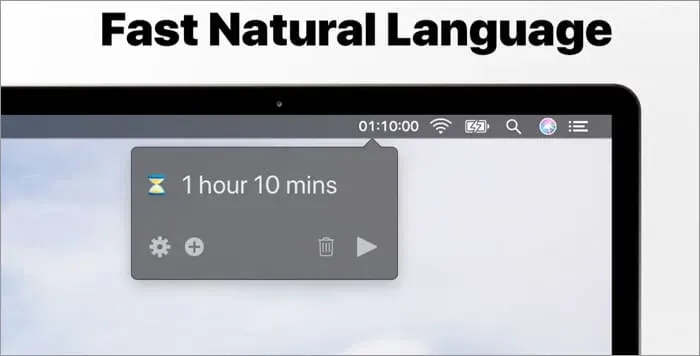
Horo es una excelente opción si desea configurar un temporizador para un descanso o restringir la cantidad de tiempo que dedica a un trabajo. Se puede iniciar un temporizador de cuenta regresiva para un período de tiempo específico o para una hora específica del día usando lenguaje natural.
Notarás que aparece un ícono de reloj de arena en tu barra de menú después de instalar Horo. Para iniciar un nuevo temporizador, selecciónelo. Para un temporizador de 10 minutos, escriba algo como «10 minutos» o «10 minutos».
Simplemente ingrese «@9pm» para configurar la alarma para una hora específica, como las 9 PM. Escuchará una alarma cuando expire el temporizador.
Con la versión gratuita, puede cambiar algunos parámetros, como el volumen del sonido de alerta y si su Mac entra en modo de suspensión mientras se ejecuta un temporizador.
Horo para su barra de menú es excelente cuando solo necesita un temporizador básico. Consulte Horo Pro si está interesado en funciones adicionales como informes, atajos de teclado exclusivos y sonidos de alerta personalizados (compra desde la aplicación).
Precio : Gratis (compra desde la aplicación a $9.99)
5. Weather Dock: manténgase informado
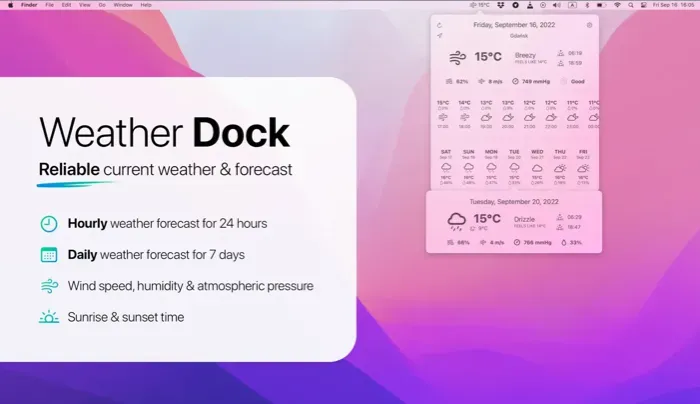
Muchas de las aplicaciones meteorológicas que encuentra si busca en la Mac App Store se pueden agregar a su barra de menú. Sin embargo, Weather Dock es una buena opción si desea una aplicación sencilla que solo muestre el clima actual y no requiera compras adicionales.
Puede cambiar la configuración de unidades imperiales a métricas y ver la temperatura actual.
Puede ver información geográfica específica cuando hace clic en el símbolo en la barra de navegación. Vea el pronóstico semanal, las horas de salida y puesta del sol, la velocidad del viento, la probabilidad de precipitación y más, todo en un solo lugar.
La aplicación meteorológica ideal para la barra de menús es Weather Dock, que es fácil de usar y potente.
Precio : Gratis
6. CheckMate: listas de verificación bien hechas
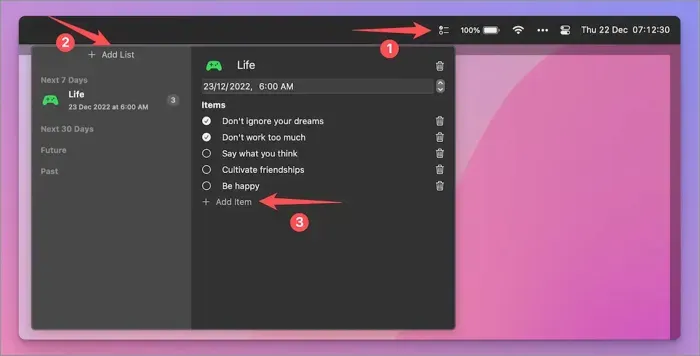
CheckMate es el camino a seguir para encargarse de las tareas pendientes o administrar varias listas desde su barra de menú. Cree tantas listas como necesite con fechas de vencimiento, agregue sus elementos y márquelos sobre la marcha.
Cuando inicie inicialmente CheckMate desde la barra de menú, se mostrarán listas de muestra. Estas son ilustraciones efectivas de cómo usar la aplicación.
Para crear su propia lista, elija Agregar lista. Después de eso, agregue una fecha, modifique el color del ícono e incluya su lista de elementos. Para mantenerse al tanto de su lista de tareas pendientes, marque las casillas a medida que termine cada cosa.
Pruebe CheckMate si desea una alternativa para Mac a la aplicación Recordatorios que encaje perfectamente en su barra de menú.
Precio : Gratis
7. Rocket Calendar: mantente organizado
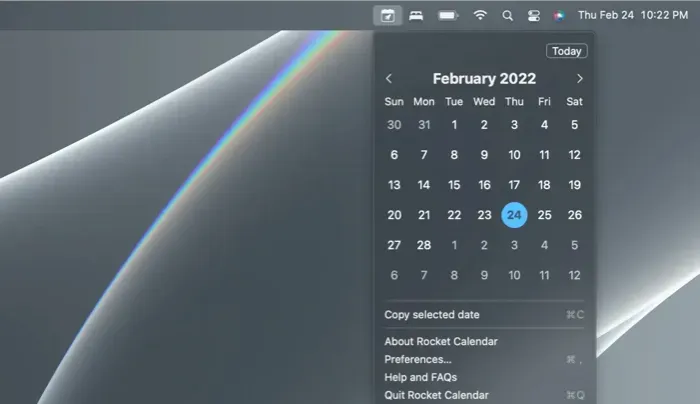
A veces, las aplicaciones más útiles son las más simples. Puede ver el calendario que Rocket Calendar agrega a su barra de menú haciendo clic en él. Use las flechas para navegar a través de meses y años, seleccione una fecha para resaltarla y use el botón Hoy para saltar al día actual.
Dependiendo de la configuración de su macOS, puede ver una apariencia clara u oscura, y puede cambiar el color de la fecha modificando su color de acento en la Configuración del sistema. Además, tiene la opción de seleccionar cualquier fecha y hacer clic en Copiar fecha seleccionada para copiarla en su portapapeles y pegarla según sea necesario.
Precio : Gratis
Descargar
8. Calculadora Pro – Aplicación de la barra superior
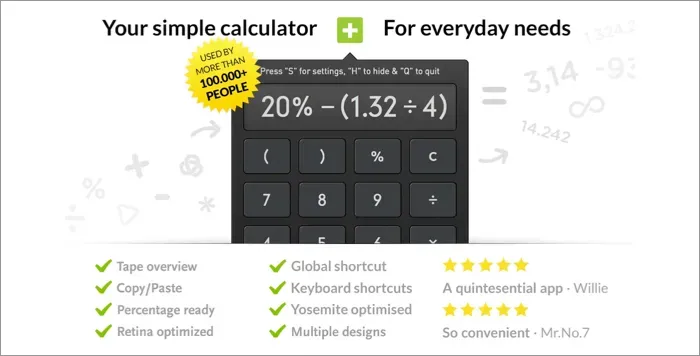
Calculator Pro es un programa rico en funciones para su barra de menú que elimina la necesidad de buscar la calculadora de su Mac o ocupar espacio con ella en el Dock.
Utilice los botones del teclado numérico o los números de su teclado, consulte el historial de cálculos en la cinta, ajuste la opacidad de la ventana y, por supuesto, realice rápida y fácilmente los cálculos que necesite.
Precio : Gratis (compra desde la aplicación a $2.99)
9. Mate – Traductor universal de pestañas
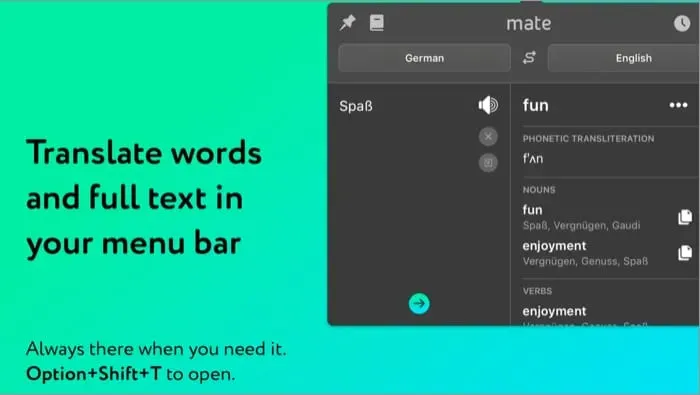
Requiere Mate para su barra de menú si con frecuencia traduce palabras o frases hacia o desde otro idioma. Puede elegir traducir lo que está en su portapapeles o escribir el texto que desea traducir.
Además de ver el texto traducido, un botón te permite escucharlo en voz alta. Además, puede ver su historial de traducción, usar la extensión de la aplicación para Safari, guardar elementos en el Phrasebook y modificar una serie de configuraciones para traducciones inteligentes, atajos de teclado y copia automática.
Mate es una opción práctica para traducciones rápidas que puede escuchar o copiar y pegar.
Precio : Gratis (las compras dentro de la aplicación comienzan en $5.99)
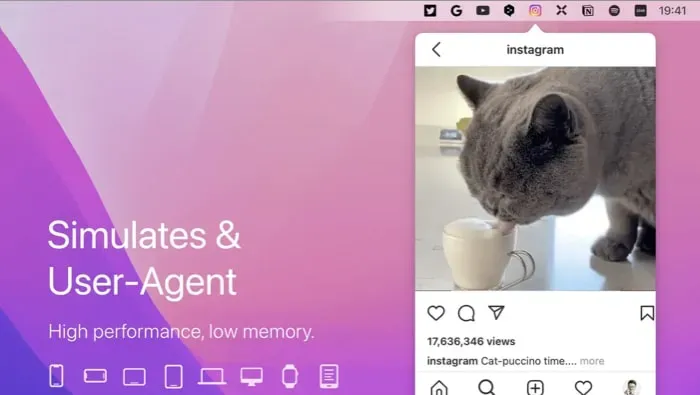
Use MenubarX para agregar un pequeño navegador web a su barra de menú. La aplicación MenubarX lo tiene todo y más, ya sea que desee jugar un juego, ver un video, investigar o buscar en la web.
Si hace clic en el icono de la barra de menú, verá varios sitios web y aplicaciones de fácil acceso.
Cualquiera puede ser elegido para visitar y permanecer dentro de la pequeña ventana de la aplicación. Además, puede ingresar una URL, cambiar el tamaño de la ventana, agregar sus propios marcadores y abrir cualquier sitio web en su navegador web más robusto.
El software MenubarX es perfecto para realizar tareas relacionadas con la web sin necesidad de una ventana completa del navegador.
Precio : Gratis (compra desde la aplicación a $4.99)
11. HokusFokus – Te ayuda a concentrarte
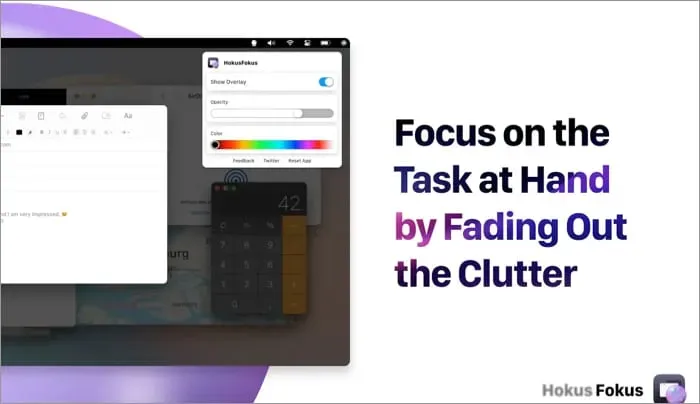
HokusFokus es una aplicación maravillosa que mejora el enfoque si buscas algo un poco diferente. Con una superposición ajustable, ilumina la ventana que está usando actualmente mientras atenúa el resto de la pantalla y otras ventanas.
Para activar la superposición, haga clic en el icono de HokusFokus (una bola de cristal) en la barra de menú. Además, puede cambiar el color a un tono que le atraiga y la opacidad.
HokusFokus resalta automáticamente una aplicación diferente cuando la elige o la inicia.
HokusFokus puede ayudarlo a concentrarse en una determinada aplicación de navegador o sitio web si es necesario.
Precio : Gratis
12. Espejo de mano: acceso a la cámara con un solo clic
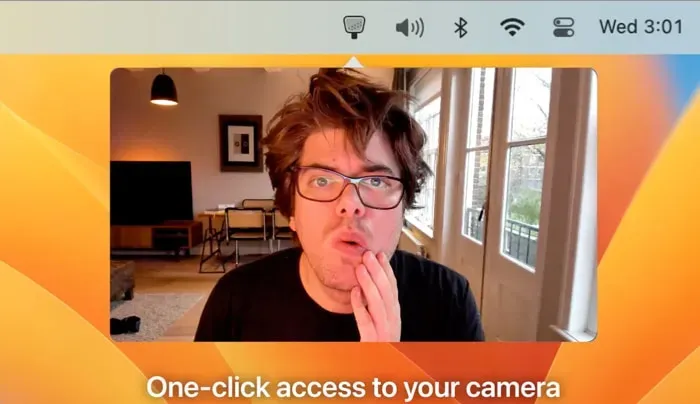
Una de esas apps que quizás no sabías que existían pero de las que estarás agradecido. Si participa en muchos chats de video, Hand Mirror le permite revisar rápidamente su cámara antes de cada uno.
Puedes ver si tu cabello está desordenado o si hay cosas en tu fondo que deberías sacar. Simplemente seleccione el símbolo del espejo de mano en la barra de menú para realizar esa comprobación rápida pero importante.
Hay algunas configuraciones que puede cambiar, incluido el ícono de la barra de menú, el tamaño de la pantalla emergente y cómo se cierra la pantalla después de que haya terminado.
Un disparador de muesca, una máscara de ventana y diferentes íconos se encuentran entre las características adicionales que ofrece la versión Hand Mirror Plus.
Evite unirse a otra videollamada para que su supervisor no vea lo humillante que tiene detrás. Echa un vistazo a Hand Mirror.
Precio : Gratis (las compras dentro de la aplicación comienzan en $4.99)
¿Qué aplicaciones para la barra de menú de macOS elegirás?
Para proporcionar una amplia diversidad de opciones y métodos para usar la barra de menús de su Mac, cada uno de estos programas ofrece algo único en comparación con los demás. Al menos algunos de estos deberían llegar a su barra de menú. ¡Cuéntanos por cuál te decides!



Deja una respuesta